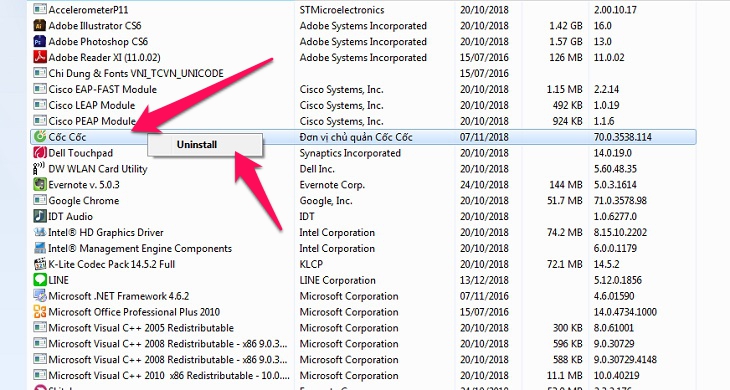Rác máy tính chính là một trong những yếu tố hàng đầu dẫn đến tình trạng máy tính hoạt động chậm chạp. Vậy khi nào thì bạn cần phải tiến hành dọn dẹp rác và làm thế nào để thực hiện việc dọn rác cho chiếc laptop của mình một cách nhanh chóng và hiệu quả nhất?
Rác máy tính sinh ra từ đâu?
Rác máy tính, hay còn gọi là file rác, là những dữ liệu không còn cần thiết trên máy tính nhưng vẫn tồn tại và chiếm dụng không gian lưu trữ. Chúng sinh ra từ nhiều nguồn khác nhau, bao gồm:
Hoạt động của hệ điều hành và các ứng dụng:
- File tạm thời (Temporary files): Được tạo ra trong quá trình hoạt động của hệ điều hành và các ứng dụng, ví dụ như file lưu trữ tạm thời khi duyệt web, chỉnh sửa văn bản, …
- File log (Log files): Ghi lại lịch sử hoạt động của hệ thống và ứng dụng, giúp theo dõi và khắc phục sự cố.
- File cache: Lưu trữ dữ liệu được truy cập thường xuyên để tăng tốc độ xử lý.
- File thừa từ quá trình cài đặt và gỡ cài đặt phần mềm.
- Dữ liệu trong thùng rác (Recycle Bin) chưa được xóa vĩnh viễn.
Hoạt động của người dùng:
- Tải xuống các file không cần thiết hoặc tải về rồi quên không sử dụng.
- Sao chép file trùng lặp.
- Lưu trữ quá nhiều dữ liệu không cần thiết như phim ảnh, nhạc,…
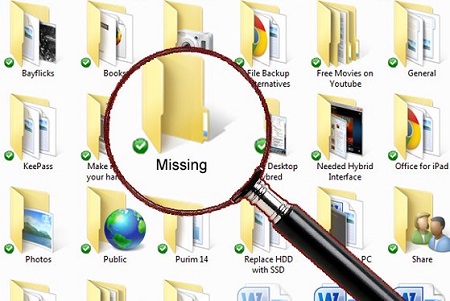
Khi nào cần dọn rác máy tính?
Khi cảm thấy máy tính của bạn chạy càng ngày càng chạy chậm, các thao tác tìm kiếm hay các chương trình chạy trên máy, trình duyệt diễn ra quá lâu, thì bạn nên nghĩ đến việc dọn rác máy tính.
Ngoài ra, bạn cũng nên dọn rác máy tính trong các trường hợp sau:
- Sau khi gỡ cài đặt phần mềm: Việc gỡ cài đặt phần mềm đôi khi để lại các file rác, thư mục trống.
- Sau khi tải xuống nhiều file: Nên kiểm tra và xóa các file tạm thời, file cài đặt không cần thiết sau khi tải xuống.
- Thường xuyên duyệt web: Nên xóa lịch sử duyệt web, cookie, cache để giải phóng bộ nhớ và tăng tốc độ duyệt web.

Cách dọn rác máy tính như thế nào?
Rác máy tính được xem là những tập tin dư thừa trong hệ thống máy, nên chúng ta có thể chia thành nhiều loại rác máy tính mà bạn thực hiện cách dọn như sau:
Dọn tập tin tạm trên ổ cứng
Bước 1: Vào Start -> nhập vào khung tìm kiếm rồi gõ chữ Run, bấm Enter.
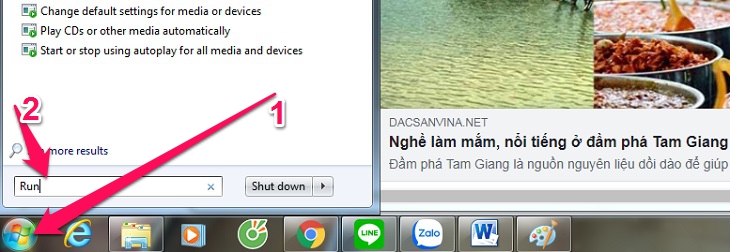
Bước 2: Màn hình Run xuất hiện, gõ %temp%, rồi bấm OK.
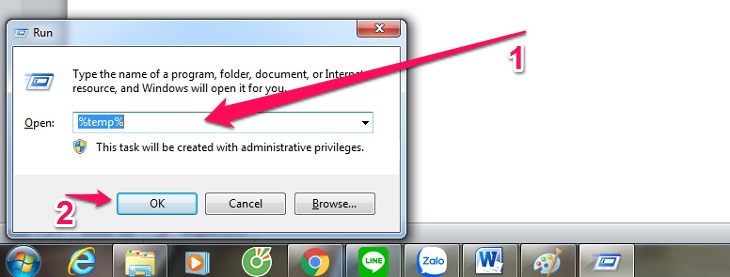
Bước 3: Cửa sổ thư mục Temp hiện lên, bạn chọn hết tất cả tệp tin xuất hiện (bằng cách click chọn 1 file bất kì, rồi nhấn Ctrl + A). Tiếp đó, nhấp chuột trái, chọn Delete.
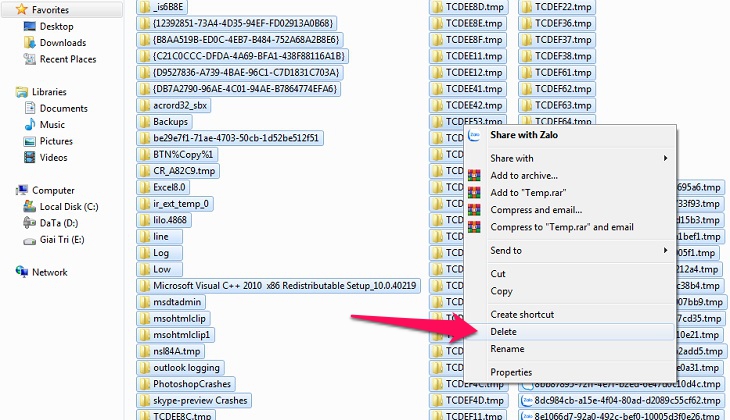
Cuối cùng là bấm Yes, thế là xong.
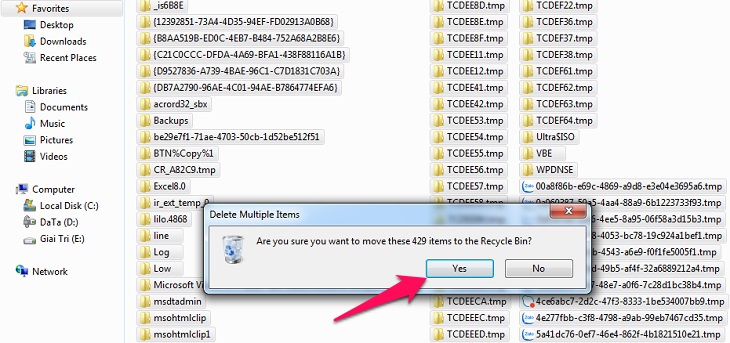
Xóa lịch sử Recent places
Các hoạt động gần nhất (như thư mục mở cuối cùng, hình mở cuối cùng,…) mà máy tính lưu lại không đến nỗi được coi là rác nhưng cũng làm ảnh hưởng đến tốc độ chạy của máy. Do đó, bạn cũng xem đây là một loại rác máy tính với cách dọn rác như sau:
Bước 1: Tương tự như trên, bạn cũng vào Start-> gõ Run trong tìm kiếm-> nhập Recent places -> Ok.
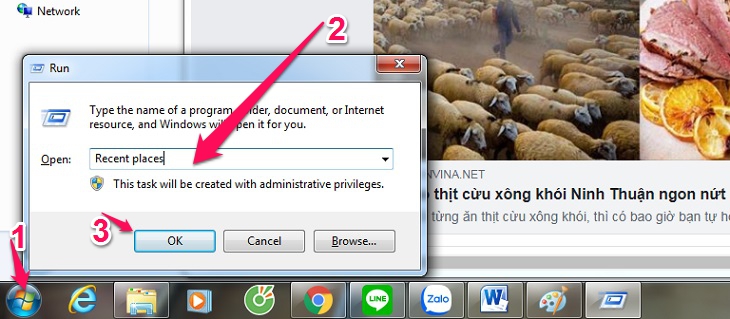
Bước 2: Cửa sổ thư mục Recent places xuất hiện, bạn chọn tất cả (Ctrl + A), click chuột phải Delete là xong.
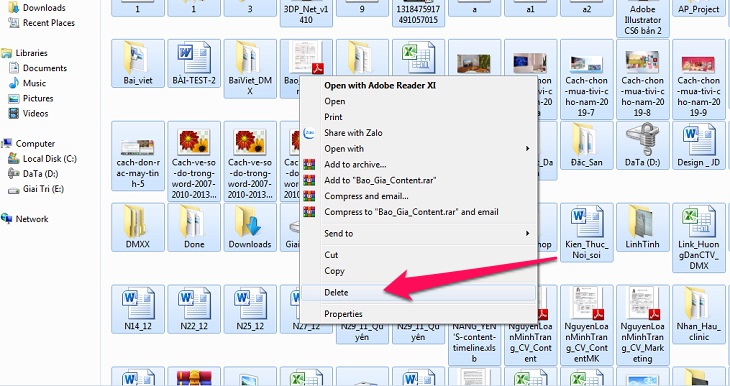
Xóa bộ nhớ Cache
Bộ nhớ cache được sinh ra nhằm tăng tốc giúp cho thao tác người dùng trở nên nhanh hơn. Thế nhưng, sau khoảng thời gian dài sử dụng máy tính, bộ nhớ cache cũng sẽ lưu lại những tiến trình không cần thiết. Do đó, việc xóa bộ nhớ cache cũng được xem là cách dọn rác máy tính để cải thiện hiệu suất hoạt động của máy.
Bước 1: Mở Start -> gõ Run trong tìm kiếm -> gõ Prefetch, rồi bấm Ok.
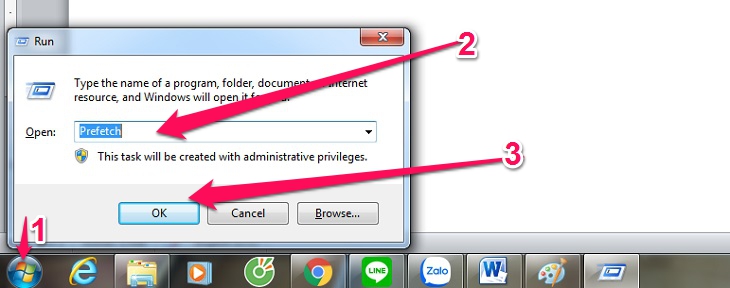
Bước 2: Thư mục Prefetch được mở ra, chọn tất cả (Ctrl + A), click chuột phải chọn Delete là xong.
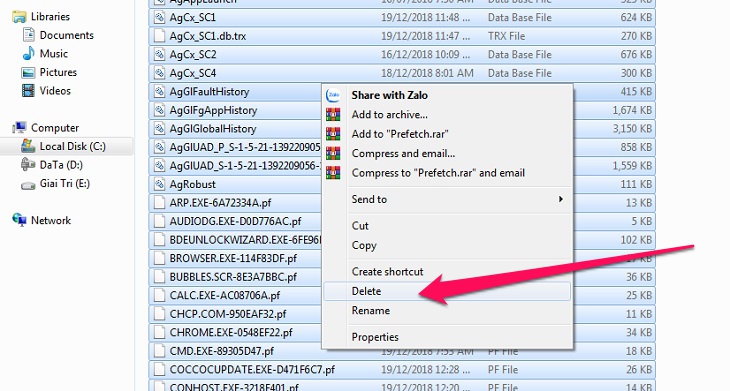
Xóa các file trong Recycle Bin
Khi bạn xóa các tập tin không sử dụng nữa (bằng cách chọn – nhấn Delete thông thường), thì những file đó chưa bị xóa hẳn. Lúc này, bạn cần vào Recycle Bin để xóa chúng một lần nữa.
Bước 1: Chọn Recycle Bin xuất hiện trên màn hình máy tính.
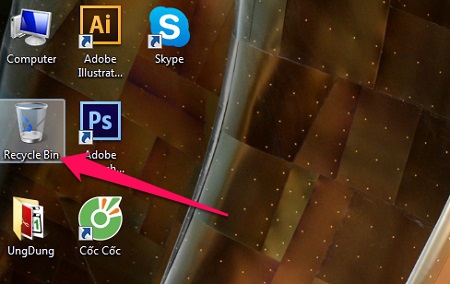
Trường hợp, bạn không thấy mục Recycle Bin hiện trên màn hình máy tính, hãy:
- Vào Start -> Control Panel -> nhìn vào phần Appearance and Personalization, chọn Change the theme.
- Tiếp đó, chọn Change desktop items và tick vào ô Recycle Bin, nhấn OK.
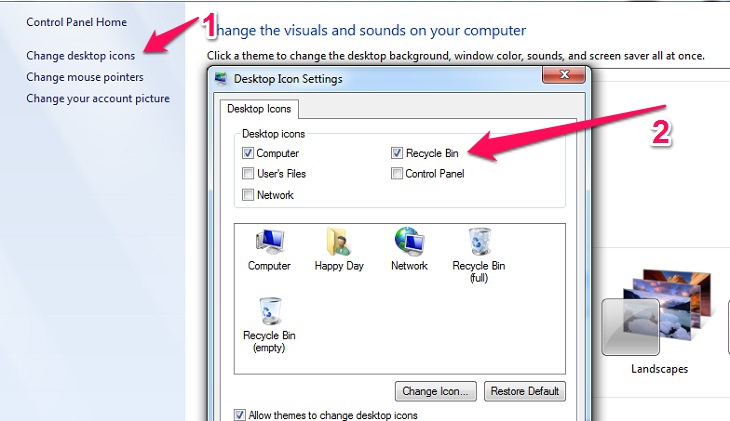
Bước 2: Click chuột chọn tất cả file, nhấp chuột phải Delete là xong
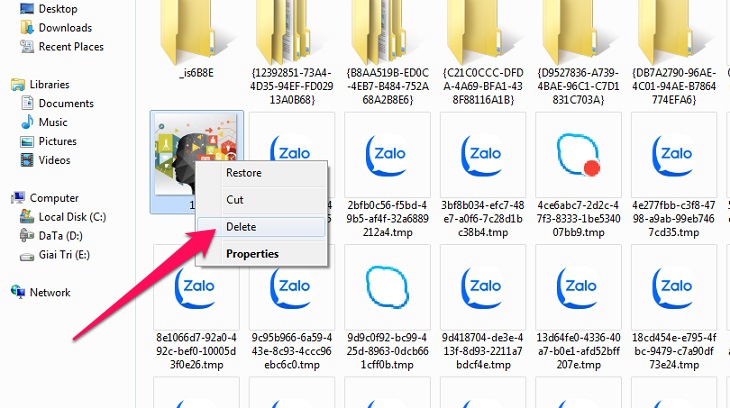
Xóa các chương trình không sử dụng
Các chương trình cài trong máy tính, nếu không sử dụng thì bạn nên xóa chúng để cải thiện năng suất hoạt động và dung lượng của máy.
Bước 1: Vào Start, tìm và chọn Control Panel
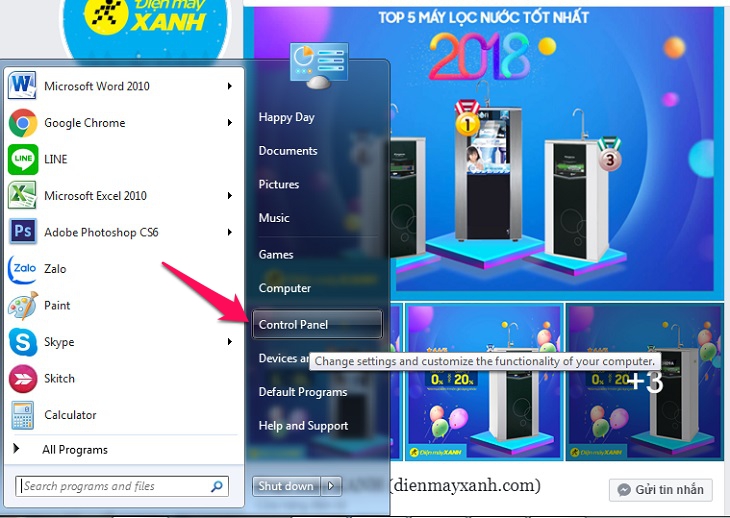
Bước 2: Chọn Programs
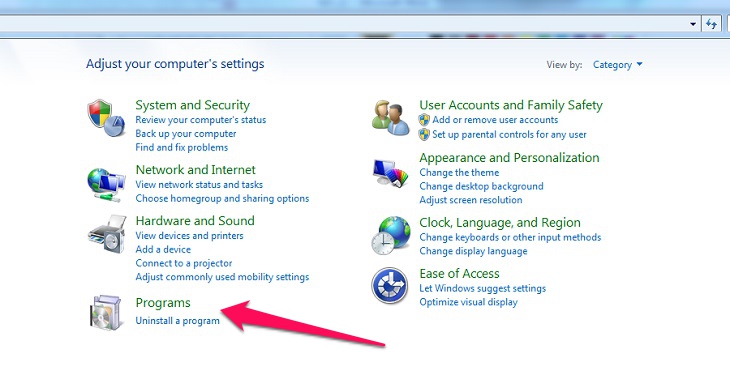
Bước 3: Nhấp chuột trái chọn chương trình phần mềm bạn muốn loại bỏ, rồi nhấp chuột phải bấm Uninstall là xong.